![]()
![]()
Es gibt viele Möglichkeiten, Inhalte von einem Help Center in ein anderes zu migrieren. Dieser Beitrag konzentriert sich in erster Linie auf die Verwendung der Help-Center-API, um Inhalte programmatisch zu importieren, und bietet einen Überblick über die Migration vorhandener Inhalte in die neue Help-Center-Wissensdatenbank und Community. Sie können Inhalte auch mit den folgenden Methoden migrieren:
- Kopieren/Einfügen: Wenn Sie nur einige wenige Beiträge migrieren, ist es schneller, die Inhalte Ihres bisherigen Help Centers zu kopieren und in einen neuen Guide-Beitrag einzufügen.
- Professionelle Services: Bei umfangreichen oder komplexen Migrationen können Sie die professionellen Services von Zendesk in Anspruch nehmen.
- Partner-Apps: Im Zendesk Marketplace finden Sie Partner-Apps wie Help Desk Migration.
In diesem Beitrag werden folgende Themen behandelt:
Migrieren von Inhalten in die Wissensdatenbank
Die Migration von Inhalten aus einem externen System in Ihr Help Center umfasst mehrere Schritte, wobei die Daten aus einem Schritt jeweils für die weiteren Schritte benötigt werden.
Die richtige Planung ist entscheidend. Sie müssen die Struktur Ihrer vorhandenen Inhalte den drei Ebenen der Help-Center-Struktur zuordnen:
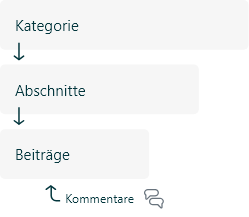
Importieren Ihrer Autoren als Zendesk-Benutzer
Zunächst müssen Sie die Autoren aller Beiträge als Zendesk-Benutzer mit der Rolle „Agent“ importieren. Bitte beachten Sie: Ein Agent in Zendesk ist nicht unbedingt eine Person, die Tickets löst (siehe Überblick über die Benutzerrollen in Zendesk Support).
Anweisungen zum Erstellen von Zendesk-Benutzern mit der API finden Sie unter Create User. Setzen Sie das Attribut role in jeder POST-Anforderung auf „agent“.
Wenn Sie einen Benutzer erstellt haben, gibt Zendesk die Details des Benutzers einschließlich seiner neuen ID in der JSON-Antwort zurück:
{
"user": {
"id": 9873843,
"name": "Roger Wilco",
...
}
}
Notieren Sie die ID eines jeden Benutzers, denn Sie brauchen sie für die Einstellung des Attributs author_id in den Beiträgen, die Sie im Help Center erstellen.
Wenn Sie Organisationen zur Unterteilung von Benutzersegmenten verwenden möchten, müssen Sie zuerst die Organisationen und dann die Benutzer erstellen. Auf diese Weise können Sie einem Benutzer beim Erstellen direkt die gewünschte Organisations-ID zuweisen (weitere Informationen finden Sie unter Create Organization. Wenn Ihre Benutzer mehreren Organisationen angehören, fügen Sie sie zu den Benutzerdatensätzen in Form von Organisationsmitgliedschaften hinzu.
Erstellen von Kategorien in der Wissensdatenbank
Kategorien sind Sammlungen von Abschnitten (weitere Informationen finden Sie unter Create Category). Nachdem Sie eine Kategorie erstellt haben, gibt Zendesk eine JSON-Antwort mit der neuen ID der Kategorie zurück:
{
"category": {
"id": 37486578,
"name": "Super Hero Tricks",
"description": "This category contains a collection of Super Hero tricks",
"locale": "en-us",
"position": 2,
...
}
}
Notieren Sie die ID einer jeden Kategorie, denn wenn Sie später Abschnitte erstellen, benötigen Sie die IDs, um Abschnitte bestimmten Kategorien zuzuordnen.
Erstellen von Benutzersegmenten (optional)
Wenn Sie den Zugriff auf bestimmte Abschnitte im Help Center beschränken möchten, können Sie den Abschnitten Benutzersegmente zuweisen (weitere Informationen finden Sie unter Create User Segment).
Nachdem Sie ein Benutzersegment erstellt haben, gibt Zendesk eine JSON-Antwort mit der neuen ID des Benutzersegments zurück:
{
"user_segment": {
"id": 7284
"name": "VIP agents",
"user_type": "staff",
"group_ids": [12, ...],
"organization_ids": [42, ...],
"tags": ["vip"],
"created_at": "2017-05-21T20:01:12Z",
"updated_at": "2017-05-21T20:01:12Z",
"built_in": false
}
}
Notieren Sie die ID eines jeden Benutzersegments, denn wenn Sie später die Abschnitte erstellen, benötigen Sie die Abschnitts-ID, um den Zugriff auf die Abschnitte zu beschränken.
Erstellen von Abschnitten in Kategorien
Abschnitte sind Sammlungen von Beiträgen (weitere Informationen finden Sie unter Create Section). Geben Sie category_id und user_segment_id (falls vorhanden) in jeder POST-Anforderung an. Zendesk gibt eine JSON-Antwort mit der neuen ID des Abschnitts zurück:
{
"section": {
"id": 3457836,
"name": "Avionics",
"description": "This section contains articles on flight instruments",
"locale": "en-us",
"category_id": 3465,
...
}
}
Notieren Sie die ID eines jeden Abschnitts, denn wenn Sie später Beiträge erstellen, benötigen Sie die IDs, um diese Beiträge bestimmten Abschnitten zuzuordnen.
Erstellen von Beiträgen in Abschnitten
Wenn Sie die Abschnitts- und Benutzer-IDs aus den vorherigen Schritten notiert haben, können Sie die Beiträge erstellen (weitere Informationen finden Sie unter Create Article). Geben Sie neben title und body auch author_id und section_id in jeder POST-Anforderung an.
Zendesk gibt eine JSON-Antwort zurück, die wie folgt aussieht:
{
"article": {
"id": 37486578,
"author_id": 3465,
"promoted": false,
"position": 42,
"comments_disabled": true,
"section_id": 98838,
...
}
}
Hochladen von Anhängen (falls erforderlich)
In Beiträge eingebettete Bilder, die nicht auf einem öffentlichen Dateiserver wie Amazon S3 gehostet werden, müssen in das Help Center hochgeladen werden (weitere Informationen finden Sie unter Create Unassociated Attachment). Setzen Sie den Parameter inline auf true.
Zendesk gibt eine JSON-Antwort mit einer URL (content_url) für den Anhang zurück:
{
"article_attachment": {
"id": 1428,
"article_id": null,
"file_name": "icon.jpg",
"content_url": "https://company.zendesk.com/hc/article_attachments/1428/icon.jpg",
"content_type": "application/image",
"size": 58298,
"inline": true
}
}
Verwenden Sie content_url, um die Bild-URL im HTML-Code des Beitrags zu aktualisieren (weitere Informationen finden Sie unter Associate Attachments in Bulk to Article)
Importieren von Beitragskommentaren
Zum Importieren von Kommentaren brauchen Sie eine Autoren-ID sowie die ID des Beitrags. Sowohl Agenten als auch Endbenutzer können Kommentare erstellen (weitere Informationen finden Sie unter Create Comment).
Migrieren von Inhalten in die Community
Das Importieren von Community-Inhalten ist in vielerlei Hinsicht mit dem Importieren von Inhalten in die Wissensdatenbank vergleichbar. Sie müssen Benutzer importieren, um den Posts Autoren zuzuweisen. Außerdem müssen Sie die Struktur Ihrer vorhandenen Community-Inhalte den zwei Ebenen der Help Center Community-Struktur zuordnen:

Erstellen von Benutzersegmenten (optional)
Wenn Sie den Zugriff auf bestimmte Themen beschränken möchten, benötigen Sie Benutzersegment-IDs (weitere Informationen finden Sie unter Create User Segment). Wenn Sie später die Themen erstellen, benötigen Sie die IDs für die Zuweisung von Zugriffsbeschränkungen.
Importieren von Themen in die Community
Falls zutreffend, geben Sie user_segment_id in der POST-Anforderung an (weitere Informationen finden Sie unter Create Topic).
Zendesk gibt eine JSON-Antwort mit der ID des Themas zurück:
{
"topic": {
"id": 115000553548,
"name": "Help Center-Tricks",
...
}
}
Notieren Sie die ID eines jeden Themas, denn wenn Sie später die Themen erstellen, benötigen Sie die IDs für die Zuweisung von Posts zu bestimmten Themen.
Importieren von Posts in Themen
Geben Sie neben title und details in jeder POST-Anforderung die author_id und die topic_id an (siehe Create post).
Im Gegensatz zu Beiträgen in der Wissensdatenbank können Community-Posts sowohl von Agenten als auch von Endbenutzern geschrieben werden.
Der Autor eines Posts abonniert das betreffende Thema automatisch und erhält eine Benachrichtigung, wenn neue Posts hinzugefügt oder vorhandene Posts aktualisiert werden.
Alle Abonnenten desselben Themas werden per E-Mail über den neuen Post benachrichtigt. Damit Abonnenten beim Importieren zahlreicher Posts nicht übermäßig viele Benachrichtigungen erhalten, sollten Sie den Parameter notify_subscribers mit dem Wert false zu Ihren POST-Anforderungen hinzufügen.
{
"post": {
"id": 35467,
"author_id": 89567,
"title": "Help!",
"details": "My printer is on fire!",
"notify_subscribers": false,
...
}
}
Importieren vor Kommentaren in Posts
Nachdem Sie die Posts erstellt und ihre IDs abgerufen haben, können Sie die zugehörigen Kommentare hinzufügen (weitere Informationen finden Sie unter Create Comment).
Sie können nur jeweils einen Kommentar erstellen. Der Autor eines Kommentars in einem Post abonniert automatisch alle Aktualisierungen zum Thema und erhält eine Benachrichtigung, wenn neue Posts hinzugefügt oder vorhandene Posts aktualisiert werden.
Alle Abonnenten desselben Themas werden per E-Mail über den neuen Kommentar benachrichtigt. Damit Abonnenten nicht übermäßig viele Benachrichtigungen erhalten, sollten Sie den Parameter notify_subscribers mit dem Wert false zu Ihren POST-Anforderungen hinzufügen.